Inhaltsverzeichnis
Drucken Vorgänge
Zum Ausdruck der mit  erstellten Vorgänge sind mit der gewünschten Textverarbeitung Dokumenten-Vorlagen zu erstellen. In der Vorlage sind Textmarken an den Stellen einzufügen, an denen dann der aktuelle Wert (z.B. die Angebots-Nummer) erscheinen soll.
erstellten Vorgänge sind mit der gewünschten Textverarbeitung Dokumenten-Vorlagen zu erstellen. In der Vorlage sind Textmarken an den Stellen einzufügen, an denen dann der aktuelle Wert (z.B. die Angebots-Nummer) erscheinen soll.
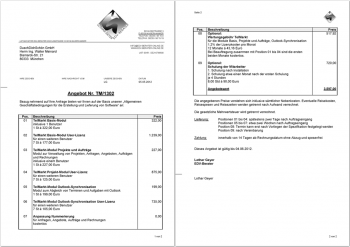 Allgemeine Informationen zur Schnittstelle zur Textverarbeitung, zu allgemein verfügbaren Textmarken und zum Erstellen von Vorlagen finden Sie im Kapitel Textverarbeitung. Dieses Kapitel beschäftigt sich mit den speziellen Textmarken und sonstigen Angaben zum Ausdruck von Vorgängen.
Allgemeine Informationen zur Schnittstelle zur Textverarbeitung, zu allgemein verfügbaren Textmarken und zum Erstellen von Vorlagen finden Sie im Kapitel Textverarbeitung. Dieses Kapitel beschäftigt sich mit den speziellen Textmarken und sonstigen Angaben zum Ausdruck von Vorgängen.
 Hinweis:
Hinweis:
Bei der Installation von  werden auch Beispiel-Vorlagen für
werden auch Beispiel-Vorlagen für Microsoft Office und OpenOffice installiert. Näheres dazu finden Sie im Installations-Handbuch. Siehe auch weiter unten.
Druckfunktionen
Der Ausdruck von Vorgängen kann bei verschiedenen Status erfolgen. Solange ein Vorgang noch den Status „in Arbeit“ besitzt, wird beim Ausdruck ein Wasserzeichen mit dem Text „Entwurf“ auf jeder Seite angebracht.
Wird der Status für Anfragen und Aufträge auf „erhalten“, für Angebote auf „angeboten“ bzw. für Rechnungen auf „verrechnet“ gesetzt, werden beim Speichern automatisch ein Ausdruck ohne Wasserzeichen erstellt, ein Eintrag in der Kontakthistorie mit einem Text wie z.B. „Angebot Nr. 1234“ erstellt und das Dokument diesem Eintrag zugeordnet.
Weitere Ausdrucke von Vorgängen werden mit dem Wasserzeichen „Kopie“ versehen.
Ist ein Vorgang ein Mal fertiggestellt, kann er nur von Benutzern mit entsprechender Berechtigung geändert werden.
In diesem Fall wird beim Speichern ein neuer Ausdruck ohne Wasserzeichen erstellt. In der Kontakt-Historie wird ein Eintrag wie z.B. „korr. Angebot Nr. 1234“ erstellt und das neue Dokument diesem zugeordnet.
Der ursprüngliche Eintrag und das ursprüngliche Dokument bleiben in der Kontakthistorie bzw. im Dokumentenspeicher erhalten.
Aufbau einer Dokument-Vorlage
Vorgänge bestehen einerseits aus den üblichen Textteilen, wie sie in jedem Brief oder Fax vorkommen können. Außer diesen allgemeinen Texten werden in jedem Vorgang die einzelnen Positionen mit Mengenangaben sowie den angebotenen, beauftragten oder abgerechneten Mengen und Preisen aufgelistet. Für diese Liste ist in der Dokumenten-Vorlage eine Tabelle einzubauen. In dieser Tabelle werden auch Zwischen- und Gesamtsummen usw. ausgegeben. Die Regeln für den Aufbau dieser Tabelle und die verfügbaren Textmarken sind hier beschrieben.
Letztlich gibt es noch eine Reihe spezifischer Angaben wie z.B. das Gültigkeitsdatum eines Angebotes oder das Fälligkeitsdatum bei einer Rechnung. Die speziell dafür verfügbaren Textmarken sind ebenfalls hier aufgelistet.
Tabelle der Positionen
Die Gestaltung der Positions-Tabelle ist etwas aufwändiger, bietet dafür aber alle Möglichkeiten der freien Gestaltung. Wieviele Spalten Sie verwenden und welche Informationen Sie in einer Spalte unterbringen bleibt Ihnen überlassen. Üblicherweise hat man eine Spalte für die Positions-Nummer, eine für die nähere Beschreibung der Position und eine für den Preis. Manchmal werden auch der Einzelpreis und die Menge in getrennten Spalten ausgedruckt.
Auch in dieser Tabelle werden Textmarken verwendet, damit Sie Position und Formatierung der einzufügenden Angaben frei definieren können.
Die Positions-Tabelle muss zunächst eine Zeile mit den Überschriften der Spalten enthalten. Danach definieren Sie in einer Zeile den Aufbau einer Positionszeile. Diese Zeile wird von beim Ausfüllen sooft kopiert, wie Positionen in einem Vorgang vorhanden sind.
Danach sind alle eventuell vorkommenden Summenzeilen festzulegen. Diese sind weiter unten beschrieben.
Tabellen-Markierung
Da in einem Dokument außer der Positions-Tabelle weitere Tabellen z.B. zur Formatierung des Kopf-Layouts verwendet werden können, muss die Tabelle, die die Positionen enthalten soll, speziell gekennzeichnet werden.
 Fügen Sie in eine der Spalten (am besten in der ersten Zeile) eine Textmarke mit dem Name TABPOSITIONEN ein. Sie dient nur zur Kennzeichnung der Tabelle und wird von
Fügen Sie in eine der Spalten (am besten in der ersten Zeile) eine Textmarke mit dem Name TABPOSITIONEN ein. Sie dient nur zur Kennzeichnung der Tabelle und wird von  beim Ausdruck entfernt.
beim Ausdruck entfernt.
 Geben Sie der Tabelle den Namen TABPOSITIONEN. Beachten Sie die Großschreibung. Sie geben einer Tabelle einen Namen, indem Sie in der Tabelle mit der rechten Maustaste das Kontextmenü aufrufen und „Tabelle …“ auswählen. In dem sich öffnenden Fenster aktivieren Sie den Reiter „Tabelle“ und tragen unter „Eigenschaften / Name“ den Namen ein.
Geben Sie der Tabelle den Namen TABPOSITIONEN. Beachten Sie die Großschreibung. Sie geben einer Tabelle einen Namen, indem Sie in der Tabelle mit der rechten Maustaste das Kontextmenü aufrufen und „Tabelle …“ auswählen. In dem sich öffnenden Fenster aktivieren Sie den Reiter „Tabelle“ und tragen unter „Eigenschaften / Name“ den Namen ein.
Positions-Zeilen
In der Dokumenten-Vorlage ist eine einzige Positionszeile zu definieren. Die Anzahl der auszudruckenden Zeilen in einem Vorgang wird durch die Anzahl der dort definierten Positionen bestimmt.
In der einen Positionszeile können die folgenden Textmarken verwendet werden. In welcher Spalte die Textmarken stehen, können Sie frei festlegen.
Bei Textmarken, die Rabatte und Lieferscheine betreffen, muss der gesamte Satz zwischen Absatz-Endezeichen (Return- oder Enter-Taste) eingeschlossen sein. Solche Absätze werden beim Ausdruck entfernt, wenn kein Rabatt für die Position erfasst bzw. kein Lieferschein erstellt wurde.
| Textmarke | Beschreibung |
|---|---|
| PosNr | Nummer der Position |
| Kurztext | Kurztext der Leistung / des Artikels |
| ArtikelNr | Artikelnummer der Leistung / des Artikels |
| Langtext | Beschreibung der Position ist das Feld leer, wird der Absatz mit dieser Textmarke gelöscht |
| Anlage | Inhalt des Feldes Anlage ist das Feld leer, wird der Absatz mit dieser Textmarke gelöscht |
| Menge | Menge |
| Einheit | Kurzzeichen Einheit (siehe Mengen-Einheiten) |
| EH_Text | Bezeichnung der Einheit (siehe Mengen-Einheiten). Ist die Menge gleich 1, wird die Einzahl eingesetzt (z.B. „Sack“), ansonsten die Mehrzahl (z.B. „Säcke“). |
| EPreis | Einzelpreis Bei Positionen mit Option „Pauschal-/Fixpreis“ wird der gesamte Absatz mit dieser Textmarke durch den Text „ Pauschale“ ersetzt. |
| PosPreis | Gesamtpreis der Position Bei Positionen mit Option „nach Aufwand“ wird der gesamte Absatz mit dieser Textmarke durch den Text „ nach Aufwand“ ersetzt. |
| PosRabProz | Prozent eines gewährten Rabattes Die Zeile mit dieser Textmarke wird entfernt, wenn kein Prozent-Rabatt auf diese Position gewährt wurde. |
| PosRabWertR | Wert eines über Prozent-Angabe definierten Rabattes Diese Textmarke muss in der selben Textzeile definiert sein wie die Textmarke PosRabProz. |
| PosRabWert | Wert eines gewährten Rabattes Die Zeile mit dieser Textmarke wird entfernt, wenn kein Wert für einen Rabatt auf diese Position gewährt wurde. |
| PosRabProzR | Prozente eines über den Wert definierten Rabattes Die Textmarke muss in der selben Textzeile definiert sein wie die Textmarke PosRabWert. |
| MWStSatz | Mehrwertsteuer-Satz in Prozent Diese Textmarke muss nur vorhanden sein, wenn Positionen mit unterschiedlichen Mehrwertsteuer-Sätzen vorkommen können. Wird im aktuellen Vorgang nur ein Mehrwertsteuersatz verwendet, wird der Absatz mit dieser Textmarke gelöscht. Diese Textmarke wird nur in Angeboten, Auftragsbestätigungen und Rechnungen verwendet. |
| PosTermin | Liefertermin der Position Nicht verwendbar in Rechnungs-Vorlagen. Die Zeile mit dieser Textmarke wird entfernt, wenn kein Termin für diese Position angegeben wurde. |
| KdAuftNrExt | externe Auftragsnummer An dieser Stelle wird die externe Nummer des Kundenauftrags eingesetzt. Nur möglich bei Rechnungen. |
| KdPosNrExt | externe Positionsnummer An dieser Stelle wird die externe Positionsnummer eines Kundenauftrags eingesetzt. Nur möglich bei Rechnungen. |
| LieferDatum | Datum der Lieferung, wie bei der Rechnungsposition eingegeben. Diese Textmarke kann nur bei Rechnungspositionen verwendet werden. Sie wird immer dann ausgefüllt, wenn kein Lieferschein zur Rechnungsposition existiert, aber ein Lieferdatum erfasst wurde. Eventuell vorhandene Textmarken LiefScheinNr und LiefSchDatum werden in diesem Fall gelöscht. |
| LiefScheinNr | Lieferscheinnummer An dieser Stelle werden die Nummern von Lieferscheinen eingesetzt, falls ein oder mehrere Lieferscheine für die zugehörige Auftragsposition erstellt wurde. Wurde bei einem Lieferschein eine externe Adresse definiert, werden auch Postleitzahl und Ort eingetragen. Für die Erstellung eines Lieferscheines muss ein entsprechendes Zusatzmodul lizenziert sein. Diese Textmarke kann nur bei Rechnungspositionen verwendet werden und muss in der selben Textzeile definiert sein wie die Textmarke LiefSchDatum. |
| LiefSchDatum | Datum des Lieferscheins An dieser Stelle wird das Datum des Lieferscheins eingesetzt, falls ein Lieferschein für die zugehörige Auftragsposition erstellt wurde. Für die Erstellung eines Lieferscheines muss ein entsprechendes Zusatzmodul lizenziert sein. Diese Textmarke kann nur bei Rechnungspositionen verwendet werden und muss in der selben Textzeile definiert sein wie die Textmarke LiefScheinNr. |
Rabatt-Angaben werden in allen Vorgängen außer bei Anfragen ausgegeben.
Angaben zu einem Lieferschein werden nur bei Rechnungen ausgegeben.
Positions-Arten
Handelt es sich bei einer Position in einer Anfrage oder einem Angebot um eine optionale oder Alternativ-Position, fügt  am Anfang der Spalte, in der die Textmarke
am Anfang der Spalte, in der die Textmarke Kurztext definiert ist, eine zusätzliche Textzeile ein. In dieser Zeile wird der Text „Optional:“ bzw. „Alternativ:“ in Fettschrift und kursiv eingefügt (siehe Beispiel-Ausdruck zu Beginn). Ebenso wird der Gesamtpreis der Position fett und kursiv ausgedruckt.
Summen-Zeilen
Nach der Positionszeile sind in der Dokumentvorlage bei Bedarf entsprechende Summenzeilen einzufügen.
| Textmarke | Beschreibung |
|---|---|
| GesSumme | (Zwischen-)Summe der Positionswerte Die Tabellenzeile, die diese Textmarke enthält, wird beim Ausdruck gelöscht, wenn kein Rabatt für den gesamten Vorgang erfasst wurde. |
| GesRabProz | Prozent eines gewährten Rabattes Die Tabellenzeile mit dieser Textmarke wird entfernt, wenn kein Prozent-Rabatt auf den Vorgang gewährt wurde. |
| GesRabWertR | Errechneter Wert für einen prozentuell gewährten Rabatt Diese Textmarke muss in der gleichen Tabellenzeile verwendet werden wie die Textmarke GesRabProz und wird zusammen mit dieser ersetzt. |
| GesRabWert | Wert eines gewährten Rabattes Die Tabellenzeile mit dieser Textmarke wird entfernt, wenn kein Rabatt über eine Wert-Angabe auf den Vorgang gewährt wurde. |
| GesRabProzR | Errechneter Prozentwert für einen wertmäßig gewährten Rabatt Diese Textmarke muss in der gleichen Tabellenzeile verwendet werden wie die Textmarke GesRabWert und wird zusammen mit dieser ersetzt. |
| NettoWert | Endwert netto für den gesamten Vorgang |
| MWStProz | %-Angabe der Mehrwertsteuer Die Angabe erfolgt in der Form „ 19,0% von 720,00 = 136,80“. Sind in dem Vorgang Positionen mit unterschiedlichen Steuersätzen enthalten, werden entsprechend viele Zeilen ausgegeben. |
| MWStWert | Wert der Mehrwertsteuer |
| BruttoWert | Bruttowert des Vorgangs |
Die Textmarken GesSumme, GesRabProz, GesRabWertR, GesRabWert und GesRabProzR werden nur ausgefüllt, wenn für den Vorgang ein Rabatt als Wert oder in Prozent eingegeben wurde. Ansonsten werden die entsprechenden Tabellenzeilen entfernt.
 Tipp:
Tipp:
 ersetzt Textmarken zur Ausgabe eines Rabatt-Wertes mit dem Wert als positive Zahl. Möchten Sie einen Rabatt als negativen Wert ausdrucken, brauchen Sie nur in der Vorlage ein „
ersetzt Textmarken zur Ausgabe eines Rabatt-Wertes mit dem Wert als positive Zahl. Möchten Sie einen Rabatt als negativen Wert ausdrucken, brauchen Sie nur in der Vorlage ein „-“-Zeichen vor der Textmarke einfügen.
Die Textmarken MWStProz, MWStWert und BruttoWert werden nur bei Angeboten, Auftragsbestätigungen und Rechnungen ausgefüllt und sind daher in anderen Vorlagen nicht sinnvoll. Die Zeilen werden gelöscht, falls die Adresse des Empfängers in einem anderen Land als der aktuell ausgewählte Standort liegt. Dies gilt nicht für Adressen von Privatpersonen.
Sonstige Textmarken
Zum Gestalten der sonstigen Texte können die folgenden Textmarken außerhalb der Tabelle mit den Positionen verwendet werden.
Die Spalten Af (=Anfrage), Ab (=Angebot), Au (=Auftrag und Auftragsbestätigung), Re (=Rechnung) geben an, in welchen Vorgängen die jeweilige Textmarke verwendet werden kann.
| Textmarke | Beschreibung | Af | Ab | Au | Re |
|---|---|---|---|---|---|
| KundenNr | interne Kundennummer Diese Textmarke kann auch in Briefen und Faxen verwendet werden. | X | X | X | X |
| LiefrtNr | externe Lieferantennummer Diese Textmarke kann auch in Briefen und Faxen verwendet werden. | X | X | X | X |
| UstId | Umsatzsteuer-Identifikationsnummer Diese Textmarke wird nur ausgefüllt, wenn es sich um eine innereuropäische Auslandsrechnung oder Auftragsbestätigung handelt, ansonsten wird der gesamte Absatz, in dem die Textmarke enthalten ist, gelöscht. | X | |||
| AnfrNrInt | interne Nummer einer Anfrage | X | |||
| AnfrNrExt | externe Nummer einer Anfrage | X | X | ||
| AnfrDatum | Datum einer Anfrage | X | X | ||
| AnfrTermin | Termin für die Abgabe eines Angebotes | X | |||
| AngebotNr | Nummer eines Angebotes | X | |||
| GueltigBis | Gültigkeitsdatum eines Angebotes | X | |||
| AuftNrInt | interne Nummer eines Auftrags (auch bei Auftragsbestätigung) | X | |||
| AuftNrExt | externe Nummer eines Auftrags (auch bei Auftragsbestätigung) | X | X | ||
| AuftDatum | Datum eines Auftrags (auch bei Auftragsbestätigung) | X | X | ||
| AuftTermin | Termin eines Auftrags oder einer Auftragsposition (auch bei Auftragsbestätigung) | X | |||
| AuftKP | Kontaktperson, die einen Auftrag erteilt hat | X | |||
| FakturaNr | Nummer einer Rechnung | X | |||
| ZahlenBis | Fälligkeitsdatum einer Rechnung Diese Textmarke wird nur ausgefüllt, wenn in der Konfiguration des Moduls Projekte und Aufträge für die „Fälligkeit Rechnungen“ eine Anzahl von Tagen größer Null angegeben wurde. In diesem Fall wird gleichzeitig ein Absatz mit der Textmarke „ZahlSofort“ gelöscht. | X | X | ||
| ZahlTage | Zahlungsfrist einer Rechnung in Tagen Es gilt die selbe Regel wie für die Textmarke ZahlenBis. | X | X | ||
| ZahlSofort | Diese Textmarke dient zur Kennzeichnung eines Absatzes, in dem ein Text steht, der bei sofortiger Zahlung ausgegeben werden soll. Ist also in der Konfiguration des Moduls Projekte und Aufträge für die „Fälligkeit Rechnungen“ eine Anzahl von null Tagen angegeben, werden Absätze mit den Textmarken ZahlenBis und ZahlTage gelöscht. | X | X | ||
| VorVorgang | Text zur Bezugnahme auf einen vorausgegangenen Vorgang. Diese Textmarke wird ersetzt durch: in Angeboten: „ Ihre Anfrage“ oder (sofern Datum und externe Anfragenummer gegeben sind) „Ihre Anfrage Nr. xyz vom dd.mmm.yyyy„in Rechnungen: “ Ihre Bestellung“ oder (sofern Datum und externe Nummer des Auftrags gegeben sind) „Ihre Bestellung Nr. xyz vom dd.mmm.yyyy“ | X | X |
 Hinweis:
Hinweis:
Da die Vorgangs-Nummer (AngebotNr, FakturaNr usw. erst vergeben wird, wenn der Vorgang vom Status „in Arbeit“ in „angeboten“ bzw. „erstellt“ geändert wird, wird beim Ausdruck für die Vorgangsnummer das definierte [basis:basdat:nummer|Nummerierungs-Schema] gedruckt.
Beispiel-Vorlagen
Beispiel-Vorlagen für Angebote und Rechnungen werden bei der Installation von  im Verzeichnis C:\Programme\ TelMarkt\ Vorlagen abgelegt.
im Verzeichnis C:\Programme\ TelMarkt\ Vorlagen abgelegt.
 Achtung!
Achtung!
Verwenden Sie für Ihre Vorlagen nicht die Vorlagen, die von  als Beispiele auf Ihrem Rechner installiert wurden. Sie können bei einem Update auf eine neue Version überschrieben werden. Falls Sie die Beispiel-Vorlagen verwenden wollen, sollten Sie diese in ein anderes Verzeichnis kopieren und dort anpassen.
als Beispiele auf Ihrem Rechner installiert wurden. Sie können bei einem Update auf eine neue Version überschrieben werden. Falls Sie die Beispiel-Vorlagen verwenden wollen, sollten Sie diese in ein anderes Verzeichnis kopieren und dort anpassen.
